Veraltete Treiber können Ihre Systemleistung beeinträchtigen. Wenn Sie jedoch möchten, dass Ihr System mit maximaler Kapazität arbeitet, ist es wichtig, dass alle Ihre Systemtreiber mit den neuesten Versionen aktualisiert werden. Die neuesten und aktualisierte Treiber ergänzen die Gesamtfunktionalität, bringen neue Funktionen, unterstützen Hardware besser und verbessern die Systemstabilität. Das gleiche gilt auch für Grafiktreiber.
Mit dem aktualisierten Grafiktreiber kann Ihr PC High-End-Grafik und intensives Online-Gaming unterstützen. Wenn Sie sich fragen, wie Sie die Grafikkarte aktualisieren können, sind Sie hier richtig. Unser Blog unten wird über einige der effektivsten und relativ einfachsten Methoden sprechen.
Bevor wir mit den anderen Lösungen fortfahren, finden Sie hier eine schnellere und einfachere Möglichkeit, den Grafiktreiber zu aktualisieren, z. B. über den Bit Driver Updater. Sie können die neuesten Treiber-Updates jedoch manuell abrufen, es gibt jedoch Möglichkeiten, die falschen und inkompatiblen Treiber zu installieren. Daher können Sie den Bit Driver Updater verwenden, um die richtigen Treiber automatisch herunterzuladen und zu installieren. Mit diesem ultimativen Dienstprogramm können Sie Treiberaktualisierungen mit nur einer einzigen Mausbewegung durchführen. Klicken Sie auf die Schaltfläche unten, um den robusten Bit Driver Updater kostenlos herunterzuladen.

Bleiben Sie dran, um zu erfahren, wie Sie Grafikkarten für Windows 10 aktualisieren. Aber bevor wir fortfahren, lassen Sie uns zunächst überprüfen, wie Sie feststellen können, ob Ihre Grafikkarte aktualisiert wurde.
Woher weiß ich, ob meine Grafikkarte aktualisiert wurde?
Nun, es gibt verschiedene Fälle, in denen Ihr System anfängt, Ihnen Signale zu geben, dass Ihre Treiber veraltet sind und aktualisiert werden müssen. Eine neu installierte Anwendung funktioniert möglicherweise nicht richtig, angeschlossene Drucker funktionieren möglicherweise nicht mehr und die Gesamtleistung kann sich verschlechtern.
Möchten Sie überprüfen, ob Ihre Grafiktreiber aktualisiert wurden oder nicht? Verwenden Sie die Systemsteuerung, um den Status Ihrer Grafikkarte zu überprüfen.
- Starten Sie zunächst die Systemsteuerung auf Ihrem Windows 10-Gerät.
- Nächstes Öffnen "System und Sicherheit" gefolgt von "Gerätemanager".
- Wählen Sie „Display Adapters“ und doppelklicken Sie auf die verfügbare Grafikkarte.
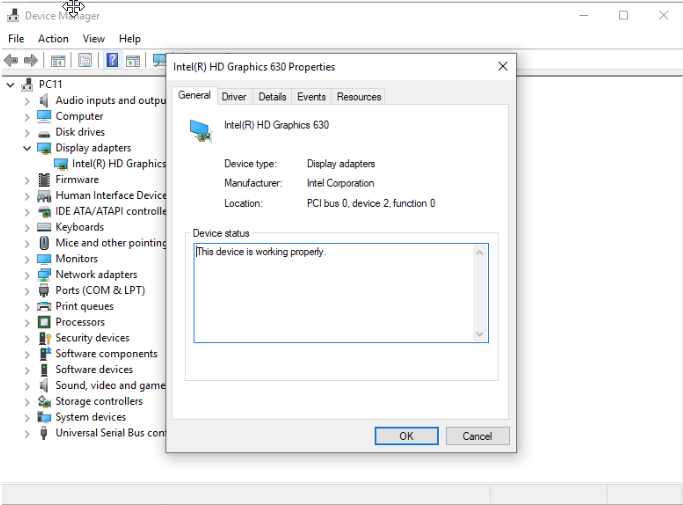
- Das im nächsten Fenster angezeigte Ergebnis zeigt Ihnen an, ob Ihre Treiber ein Update benötigen oder nicht.
- Wenn das Ergebnis, wie im obigen Fenster angezeigt, "Dieses Gerät funktioniert ordnungsgemäß" lautet, bedeutet dies, dass Ihre Grafiktreiber auf der neuesten Version ausgeführt werden. Wenn nicht, wird eine Fehlermeldung angezeigt, in der Sie aufgefordert werden, Aktualisieren Sie Ihre Systemtreiber.
Beste Methoden zum Aktualisieren von Grafiktreibern in Windows 10
In den meisten Fällen aktualisiert sich Windows 10 automatisch mit den neuesten Treibern, aber in bestimmten Szenarien kann es nicht die richtigen und geeigneten Treiber finden Treiber für Ihren PC. Sehen wir uns nun die verschiedenen Methoden an, die Ihnen einen klaren Einblick in die Aktualisierung Ihrer Grafiktreiber geben.
Methode 1: Aktualisieren Sie die Grafikkarte automatisch mit dem Geräte-Manager
Die erste Methode dreht sich um den Geräte-Manager. Um Ihre Grafiktreiber zu aktualisieren, befolgen Sie bitte diese einfachen Schritte.
- Drücken Sie die Windows-Taste zusammen mit den X-Tasten, um auf den Geräte-Manager zuzugreifen.
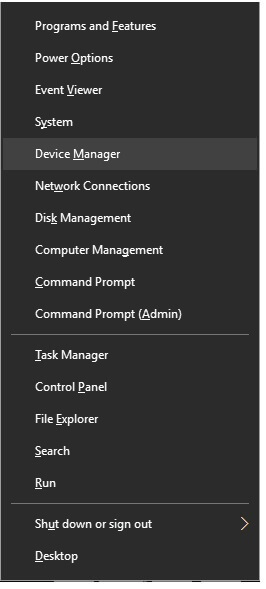
- Achten Sie im Fenster des Geräte-Managers auf "Displayadapter". Klicken Sie dann mit der rechten Maustaste auf den Grafiktreiber und wählen Sie schließlich Treibersoftware aktualisieren aus der Dropdown-Liste.
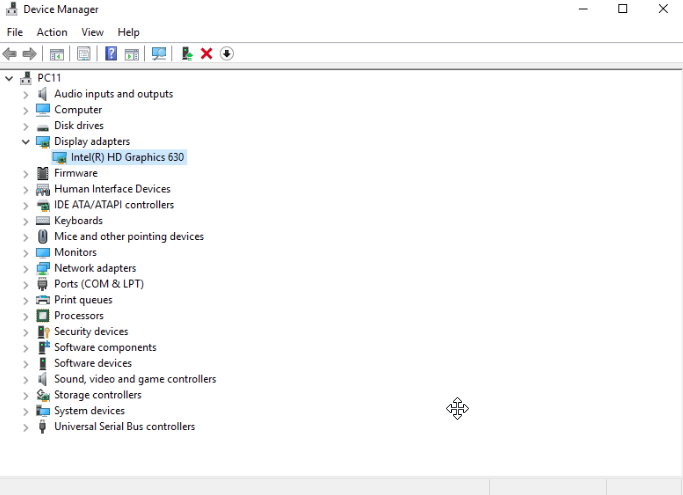
- Wählen Sie im angezeigten Fenster „Automatisch nach aktualisierter Treibersoftware suchen.“
- Sobald Sie alle oben genannten Schritte ausgeführt haben, sucht Windows 10 nach allen verfügbaren Updates und installiert die neuesten Treiber auf Ihrem PC.
Weiterlesen: Woher weiß ich, welchen Intel-Grafiktreiber ich habe?
Methode 2: Verwenden Sie die offizielle Website des Herstellers, um Ihre Grafiktreiber zu aktualisieren
Wenn von Ihrem Geräte-Manager keine Grafik-Updates ausgewählt werden, können Sie dies auf der Website des Herstellers überprüfen. Für diese Methode müssen Sie das genaue Modell einer Grafikkarte kennen. Hier sind die Schritte, die Sie befolgen müssen!
- Besuchen Sie die offizielle Website Ihres Grafikkartenherstellers.
- Suchen Sie dann nach dem Modell Ihrer Grafikkarte.
- Wechseln Sie als Nächstes zum Abschnitt Supports & Drivers.
- Danach müssen Sie Ihr Grafikkartenmodell auswählen und dann die kompatible Version des Betriebssystems auswählen.
- Klicken Sie auf Downloads und starten Sie Ihren PC nach Abschluss des Downloads erneut.
Die richtigen Treiber-Updates selbst herauszufinden, kann jedoch eine ziemlich nervige Aufgabe sein und verspricht keine fehlerfreien Ergebnisse. Es besteht eine hohe Wahrscheinlichkeit, dass Sie entweder nicht in der Lage sind finde die richtigen treiber für dich, oder laden Sie ein infiziertes herunter.
Wenn es um die Aktualisierung Ihrer alten oder defekten Grafiktreiber geht, sollte die automatische Methode Ihre erste Wahl sein, da sie von Experten häufig empfohlen wird. Sehen wir uns jetzt an, wie es funktioniert.
Weiterlesen: So laden und aktualisieren Sie Nvidia-Treiber unter Windows 10
Methode 3 (automatisch): Aktualisieren Sie veraltete Treiber mit dem Bit Driver Updater (dringend empfohlen)
Die letzte und müheloseste Möglichkeit, Ihre Treiber auf dem neuesten Stand zu halten, ist mit Hilfe des beste kostenlose Treiber-Updater-Software. Diese Software durchsucht Ihre Computersysteme nicht nur nach veralteten und defekten Treibern, sondern aktualisiert sie auch mit einem einzigen Fingertipp.
Außerdem, während manuell aktualisiere deine Grafiktreiber, können Sie entweder einen infizierten oder einen ungeeigneten Treiber auf Ihrem System installieren, Treiber-Updater-Tools kümmern sich auch um alle derartigen Fehler im Zusammenhang mit der manuellen Aktualisierung. Daher ist die Verwendung eines Treiber-Updater-Tools ein großartiger Ansatz, um Treiber problemlos herunterzuladen und zu aktualisieren.
Entscheiden Sie sich jedoch für die bestes Treiber-Updater-Tool ist eine sehr entmutigende Aufgabe. Es ist eine schwierigere Aufgabe, insbesondere für diejenigen, die damit neu sind. Aber hier ist ein Tool, mit dem Sie Ihre veralteten Grafiktreiber einfach aktualisieren können, d. h. kein anderes als Bit Driver Updater. Mit dieser Anwendung können Sie auch die Gesamtleistung Ihres Systems verbessern. Mit Bit Driver Updater können Sie veraltete Treiber mit nur einem Klick aktualisieren. Klingt das nicht nach Magie? Möchten Sie wissen, wie auf magische Weise veraltete, defekte oder beschädigte Treiber in kürzester Zeit aktualisiert werden. Befolgen Sie dann die nachstehenden Anweisungen.
- Laden Sie die. herunter Bit-Treiber-Updater aus dem unten angegebenen Link.

- Führen Sie dann die Setup-Datei aus und starten Sie sie auf Ihrem System.
- Danach müssen Sie einige Zeit warten, bis nach veralteten Treibern gesucht wird, die aktualisiert werden müssen.
- Als nächstes wird die Liste der Treiber erstellt, die Sie benötigen, um die gesamte Liste sorgfältig zu überprüfen.
- Klicken Sie später auf die Option Jetzt aktualisieren, die neben dem Treiber angezeigt wird. Und zu Aktualisieren Sie alle Treiber in nur einem Schuss, klicken Sie unten auf die Option Alle aktualisieren.

Damit ist unsere ausführliche Anleitung zum Aktualisieren der Grafikkarte für Windows 10 abgeschlossen. Wählen Sie die am besten geeignete Option, um Ihre veralteten Treiber zu reparieren und die Spitzenleistung Ihres PCs zu genießen.
Weiterlesen: Razer-Treiber für Windows 10/8/7 herunterladen und aktualisieren
Grafiktreiber in Windows 10 aktualisieren – [Fertig]
Zusammenfassend ist dies der Abschluss unserer ausführliche Anleitung zum Aktualisieren der Grafikkarte für Windows 10. Sie können jedoch die am besten geeignete Option auswählen, um Ihre veralteten oder fehlerhaften Treiber zu aktualisieren. Um jedoch die erstklassige Leistung Ihres PCs zu genießen, möchten wir Ihnen empfehlen, das Driver Updater Tool zu verwenden. Das Treiber-Updater-Tool findet und installiert automatisch die neuen Updates. Behebt auch die anderen Windows-bezogenen Probleme. Wenn Ihnen unser Beitrag gefallen hat, dann abonnieren Sie unseren Newsletter. Schließlich teilen Sie uns Ihr Feedback im Kommentarfeld unten mit. Bis dahin bleib dran!